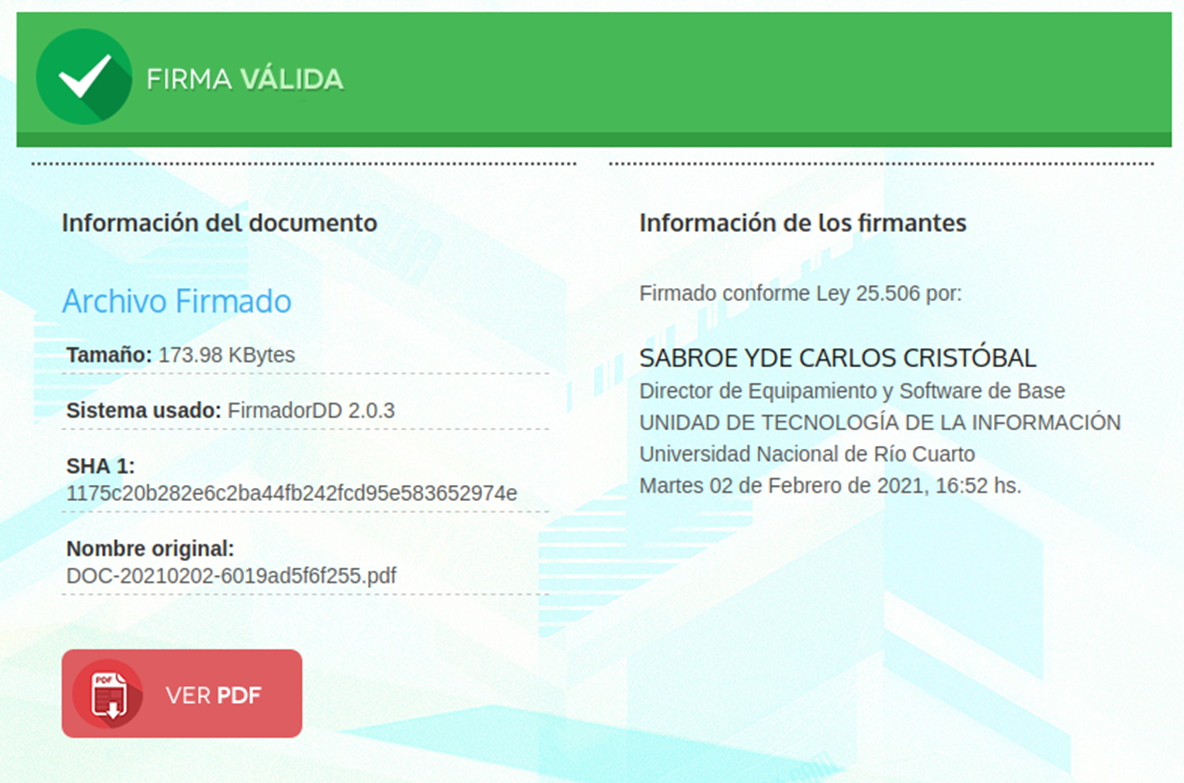Uso de firma digital en el Sistema de Información
El servicio de Firma Digital en la UNRC está incorporado al Sistema de Información, mediante una aplicación en el menú principal.
Antes de poder utilizarla, debe:
- Estar alcanzado por la Resolución Rectoral 355/2014
- Poseer un dispositivo criptográfico (token)
- Haber gestionado un certificado para firmar digitalmente
- Tener instalado el software necesario en las computadoras que utilizará para firmar.
Encontrará información adicional del uso de firma digital en el portal del servicio, fd.unrc.edu.ar, y en la sección “Información” de la aplicación “Firma Digital” del Sistema de Información.
1) Preparación de su perfil con la imágen escaneada de su firma ológrafa
Cada vez que firme digitalmente un documento utilizando la aplicación del Sistema de Información, se anexará al mismo una página adicional con información sobre la firma digital similar a la siguiente:
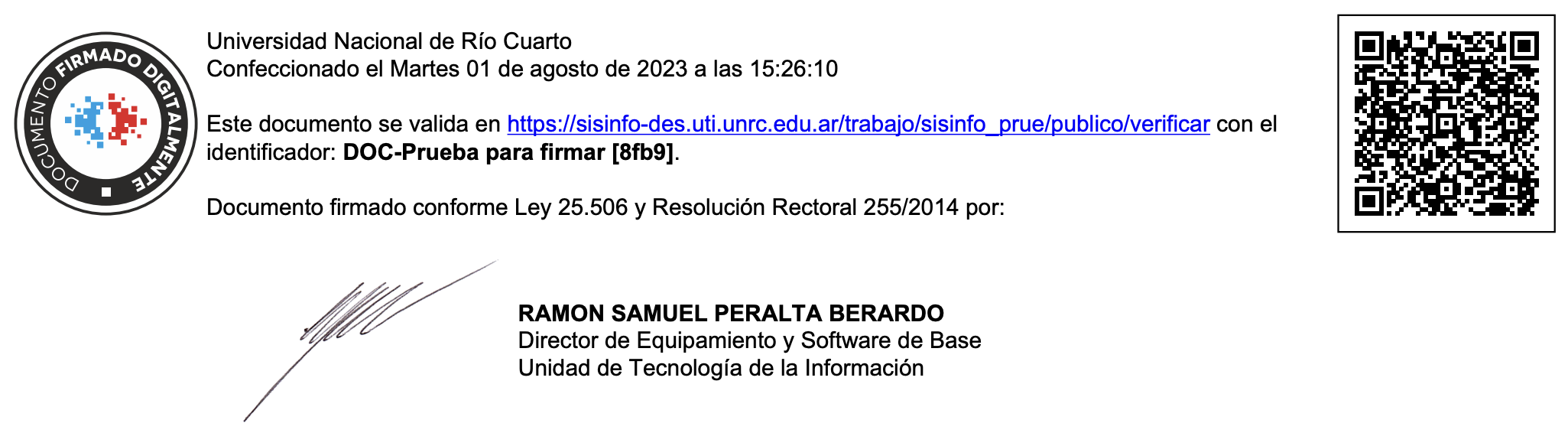
Se incluye la siguiente información:
- La fecha y hora de inicio del proceso electrónico de firma
- Información sobre cómo validar el documento firmado
- La legislación que avala la validez de la firma digital, que puede variar según la aplicación utilizada
- Un código QR para validar automáticamente el documento, que puede escanearse con un dispositivo móvil
- Información de las personas que firmaron el documento, incluyendo sus nombres y apellidos, cargo con el que firma, dependencia a la que pertenece, y opcionalmente una imagen escaneada de su firma ológrafa.
La imágen en la información de la firma digital es opcional, y puede ser una fotografía o preferentemente o un escaneo mediante una scanner o impresora multi-función de su rúbrica sobre un fondo blanco.
NOTA: El archivo de la imagen no deberá tener más de 700 pixels de ancho ni ser de más de 500 KB.
Deberá utilizar un editor de imágenes para adecuarla a los requerimientos.
Para registrar su imagen de firma acceda a la configuración de perfil accediendo al enlace “Mi perfil” en el menú de la izquierda dentro del Sistema de Información:
Una vez dentro de la configuración de perfil, seleccione y despliegue la opción 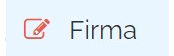 . Allí tiene la opción de subir la imagen creada
. Allí tiene la opción de subir la imagen creada
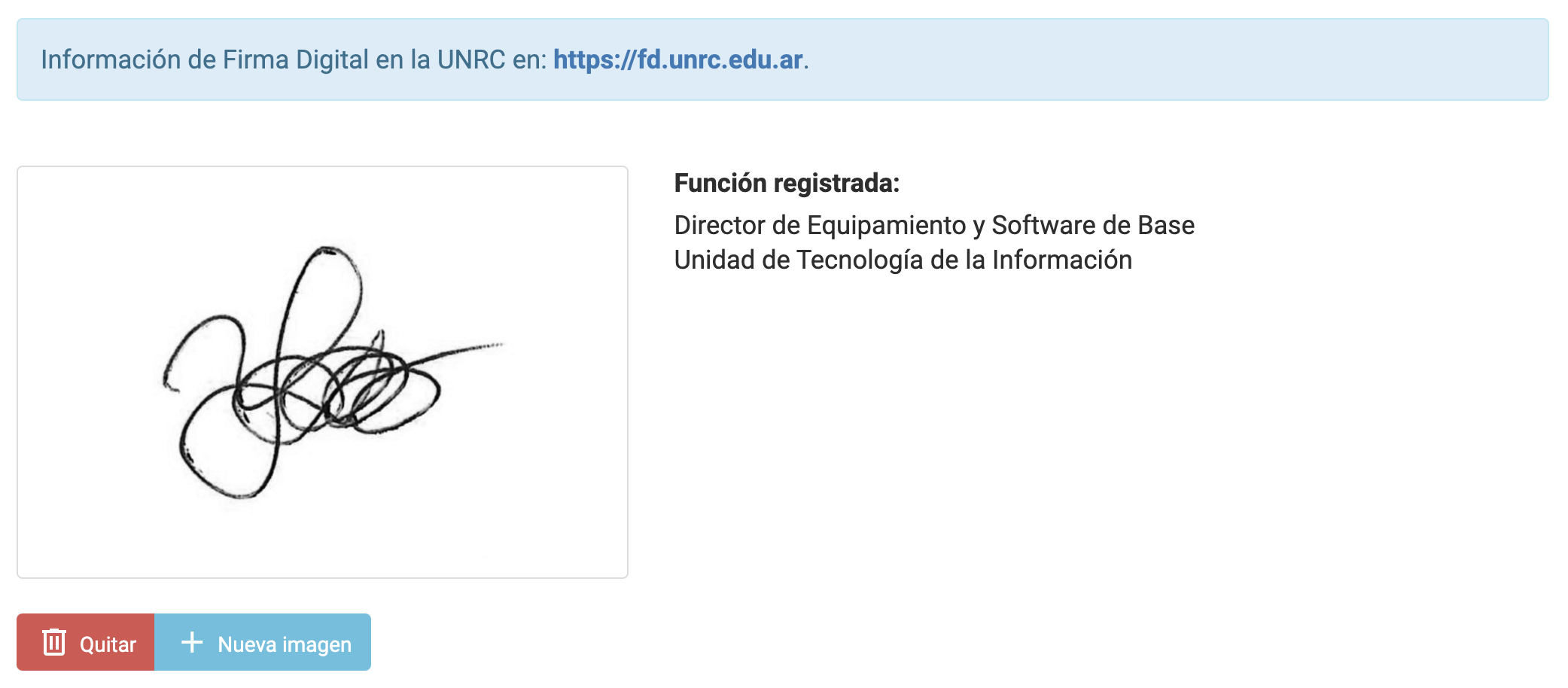
Puede eliminar la imagen actual clickeando el botón “Quitar” o definir una nueva clickeando en “Nueva imagen”. Esta acción sobreescribirá la imagen que tenga definida actualmente. Este mismo apartado le presentará que función tiene registrado en el sistema y la dependencia a la que está asociada.
2) Uso de la aplicación de firma digital
Esta versión de la herramienta está centrada en gestionar de manera unificada todos los documentos que tiene para firmar desde una “Bandeja de Firma Digital”. Esta bandeja agrupa todos los documentos que tiene para firmar que pueden estar confeccionados desde diferentes sistemas del Sistema de Información, por ejemplo Actas del Sistema de Alumnos, Certificados, Notificaciones Electrónicas, entre otros que se irán incorporando. En esta bandeja también se incorporan los documentos generales que necesita firmar.
Circuito de firma de documentos
- En primer lugar se debe incorporar un documento a la bandeja de firma. Para ello se indica quienes deben firmar el documento
- Seleccionar el archivo PDF a firmar.
- Desde la Bandeja de Firma, se seleccionan los documentos y se inicia el proceso de firma.
Una vez firmado, el documento queda listado en el módulo Documentos Firmados. Desde allí puede compartirlo, descargarlo, o archivarlo.
Acceso a la aplicación
Encontrará la aplicación de Firma Digital en el menú principal del SisInfo: ![]()
Al abrir la aplicación se encontrará con información de bienvenida similar a esta:
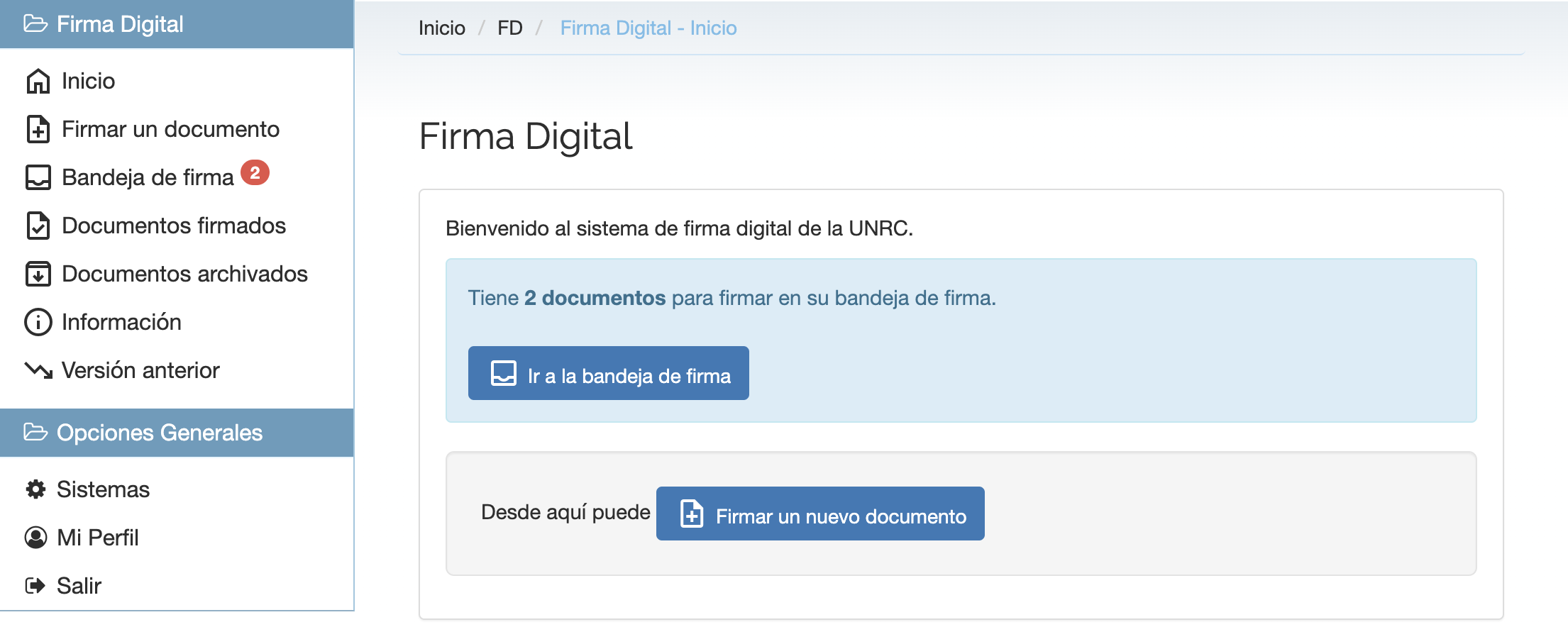 A la izquierda se encuentran los módulos disponibles de a aplicación, cada uno de los cuales le permitirá realizar alguna actividad particular:
A la izquierda se encuentran los módulos disponibles de a aplicación, cada uno de los cuales le permitirá realizar alguna actividad particular:
- Inicio, la sección inicial que se muestra por defecto.
- Firmar un documento, donde seleccionará un archivo PDF y las personas que lo firmarán. Se incorporará a la Bandeja de Firma.
- Bandeja de firma, el área principal de la herramienta. Allí puede seleccionar y firmar los documentos pendientes, o rechazarlos.
- Documentos firmados: contiene el listado de todos los documentos que ha firmado.
- Documentos archivados: contiene una lista de documentos que ha quitado del listado de “Documentos formados” y ha archivado. Para mantener organizada y vigente la lista documentos firmados, sin perder los que ya no tienen utilidad.
- Información: contiene la información general de Firma Digital en la UNRC, junto con la normativa que la avala.
Incorporar un documento para firmarlo
Seleccione la opción FIRMAR UN DOCUMENTO del menú de módulos: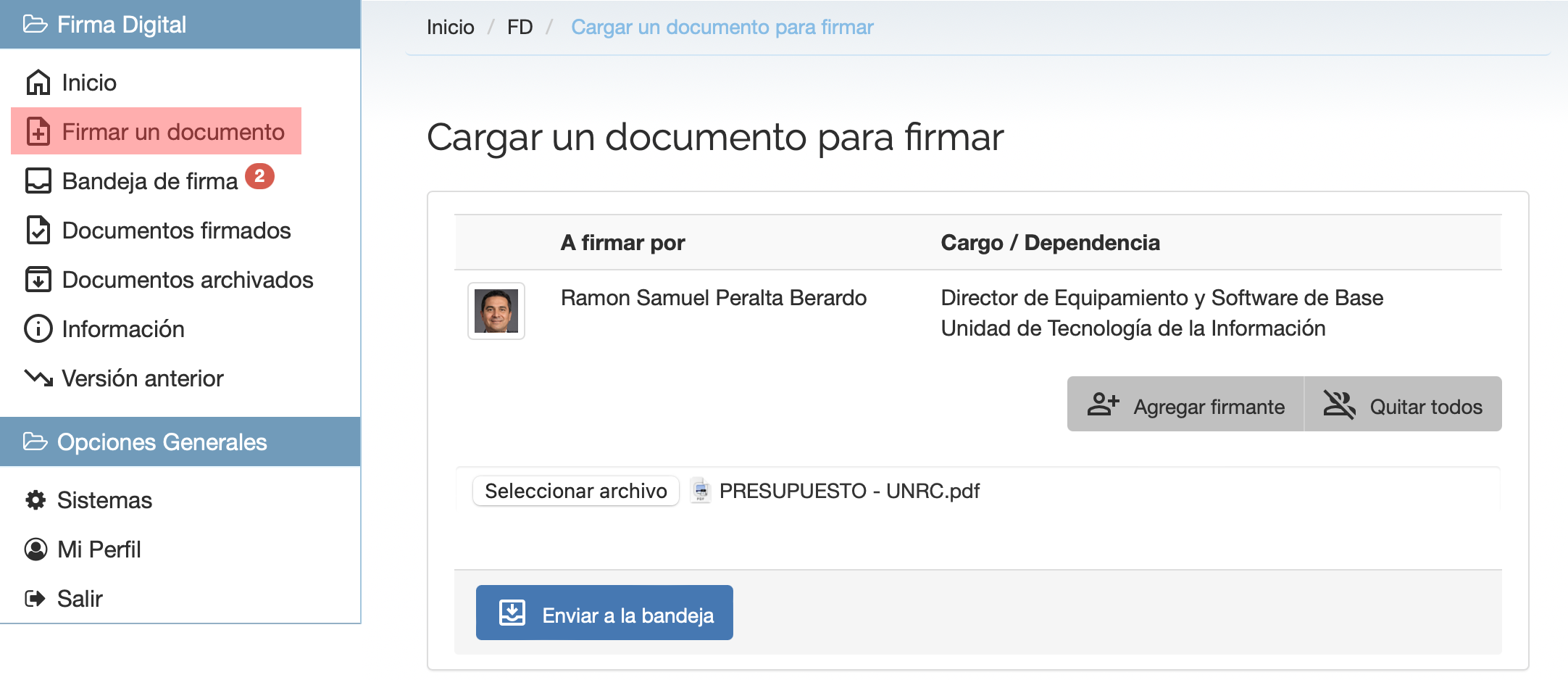
Agregar firmante
Para comenzar, primero debe indicar quienes van a firmar el documento además de ud. En caso de haber firmantes adicionales, agréguelos clickeando el botón "Agregar firmante"
Podrá buscar personas por documento o su nombre y apellido.
A medida que incorpore personas, se irán agregando al listado, con la posibilidad de quitarlos clickeando en a la derecha de cada línea.
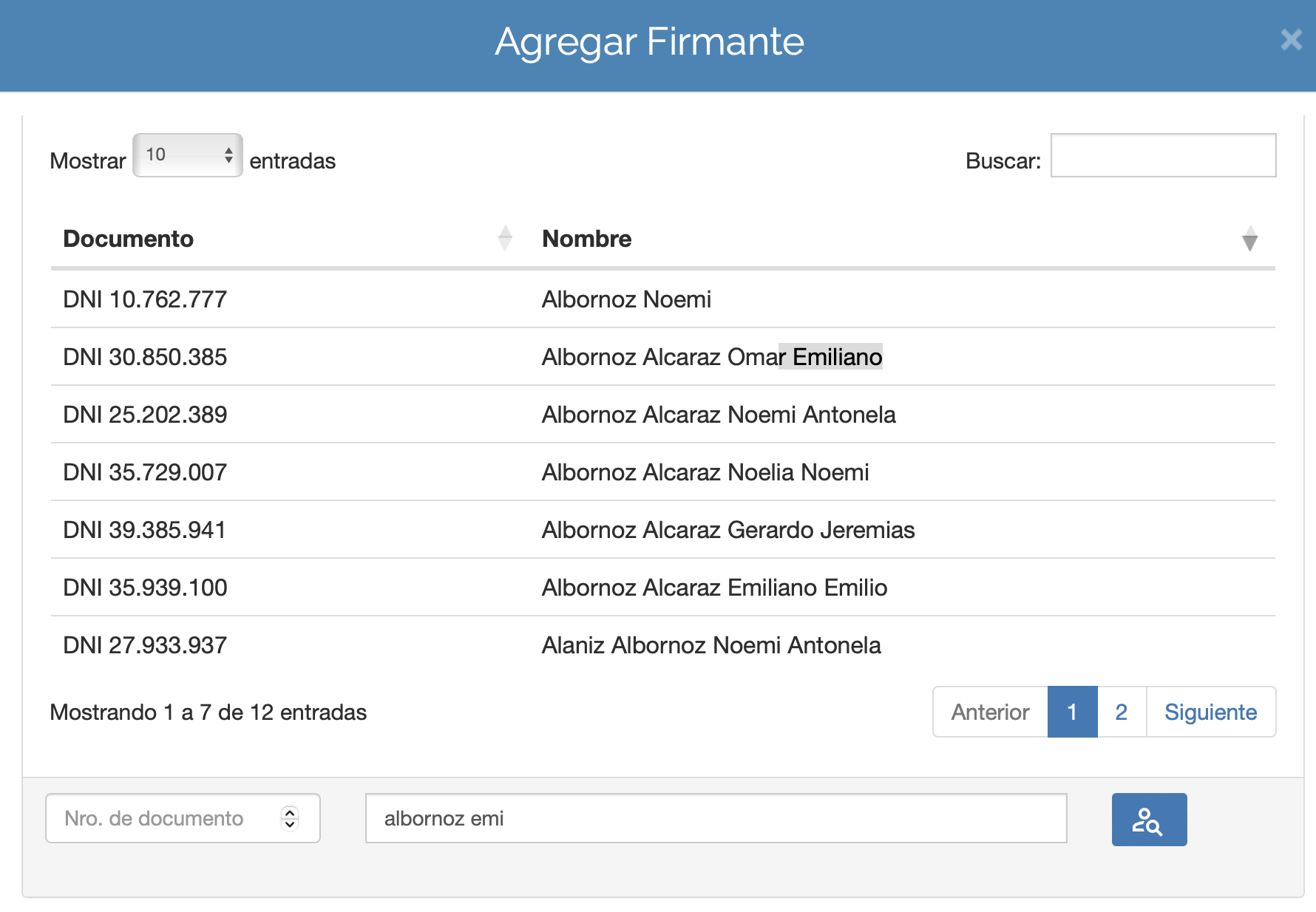
Cargar documentos para firmar
Luego de registrar los firmantes debe indicar que documento va a firmar, clickeando el botón "Seleccionar archivo", busque en su computadora el archivo que va a firmar.
Tenga en cuenta que sólo se firman archivos de tipo PDF.
Busque y seleccione el documento deseado, y clickee el botón "Abrir". El nombre del documento elegido aparecerá a continuación del botón “Seleccionar archivo (Choose file)".
Para enviar este documento a la bandeja de firma, clickee el botón "ENVIAR A LA BANDEJA"
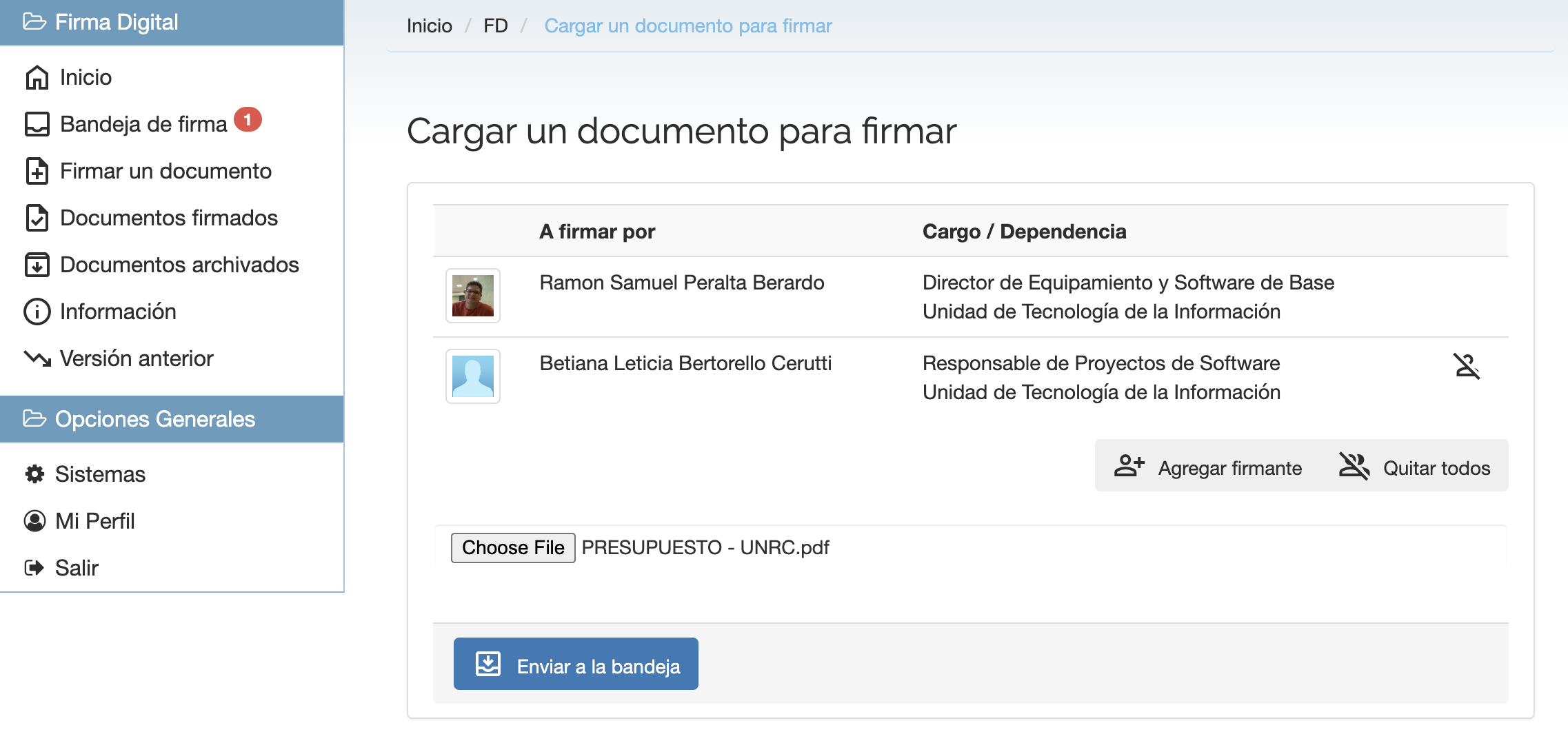
Ver y firmar documentos pendientes
Todos los documentos que tenga para firmar se encuentran en la "BANDEJA DE FIRMA"
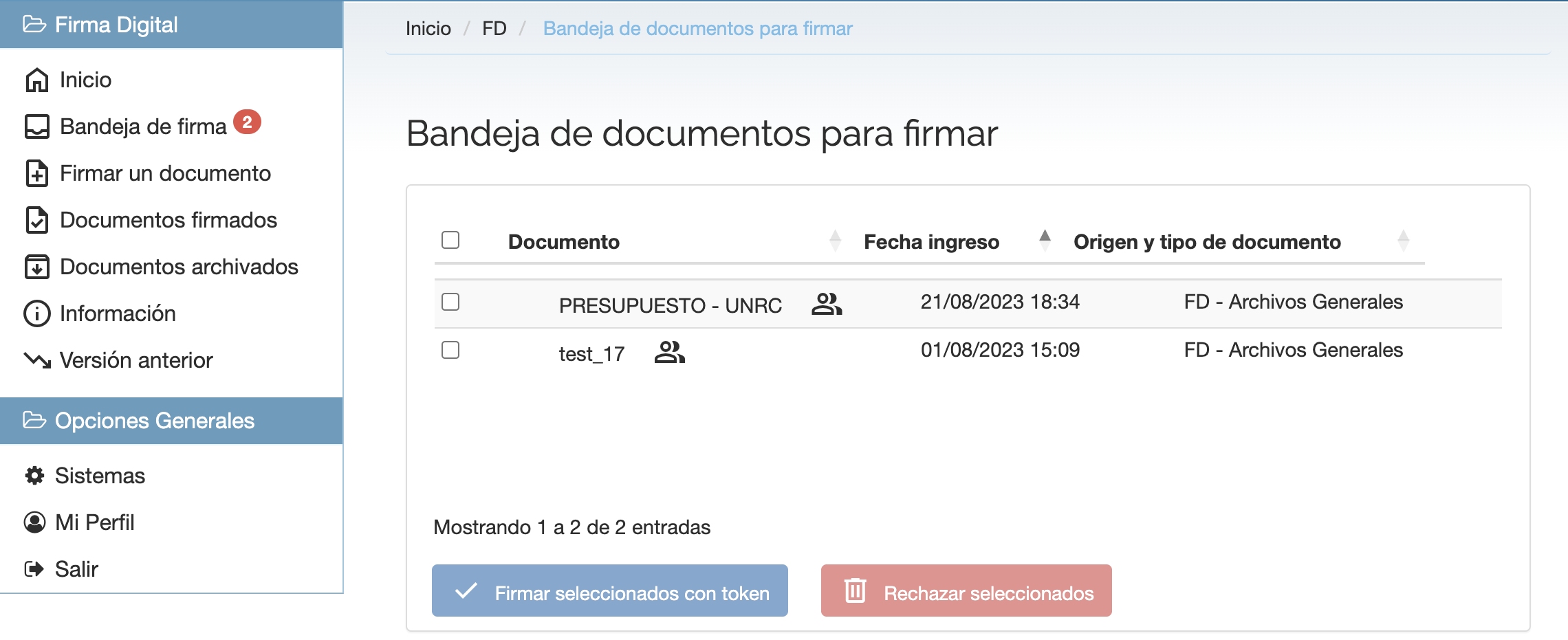
Si clickea con el botón derecho sobre cada nombre de archivo a firmar le aparecerá un menú desplegable con opciones para realizar sobre ese archivo en particular:
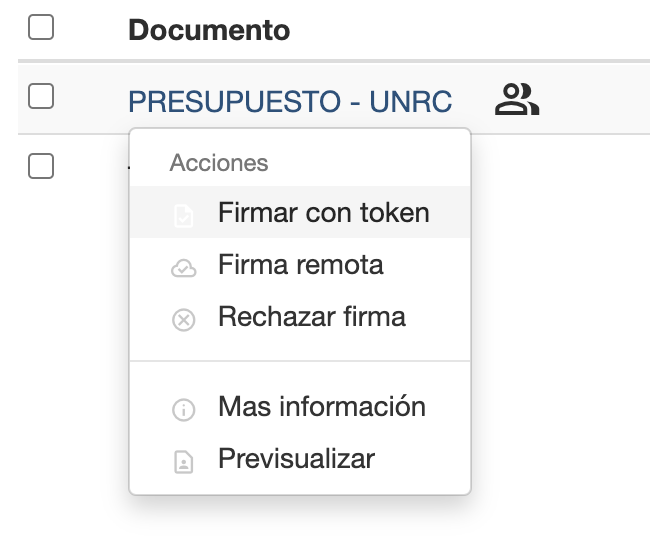
Puede firmar varios documentos en una sola acción marcando los que desea firmar y clickeando "FIRMAR SELECCIONADOS CON TOKEN"
Por último conecte su dispositivo criptográfico (token) en un puerto USB disponible y clickee el botón "CONTINUAR".
De esta manera comienza el proceso de firma.
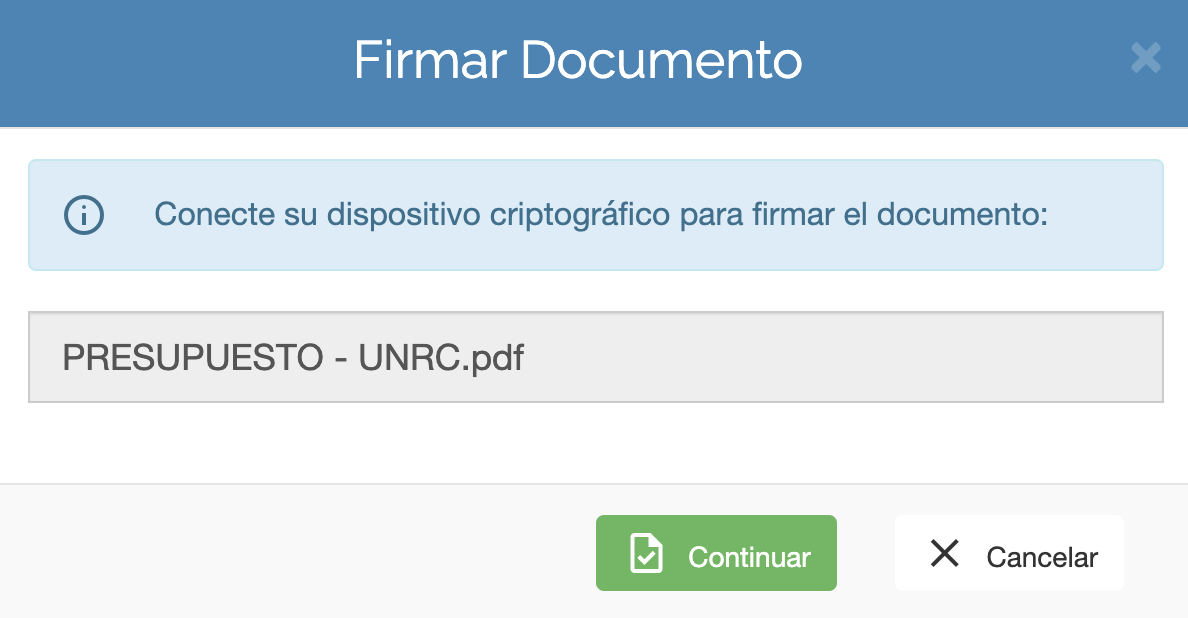
Proceso de firma

Se carga el software AutoFirma que interactúa con el dispositivo local y solicita el certificado de firma digital almacenado en él. Si firma varios documentos, se utiliza otro software.
Seleccione el certificado a usar (el token puede contener mas de uno) y clickee Aceptar.
Si su certificado no aparece, clickee el segundo botón y seleccione “Almacén de claves del sistema”

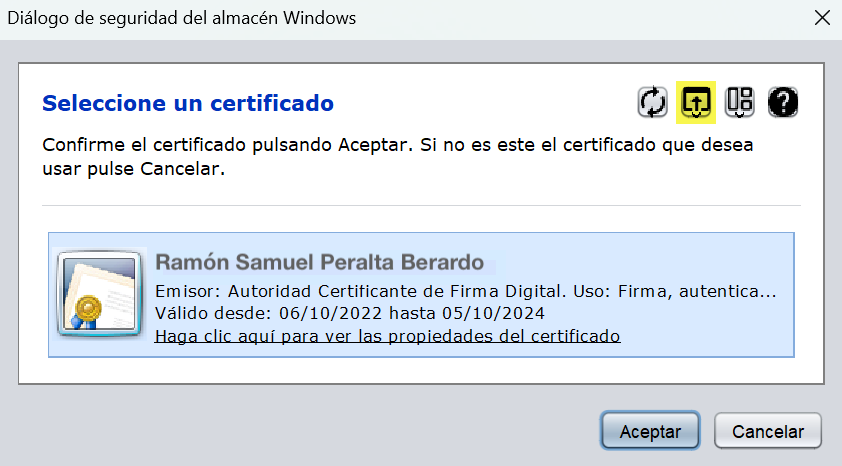
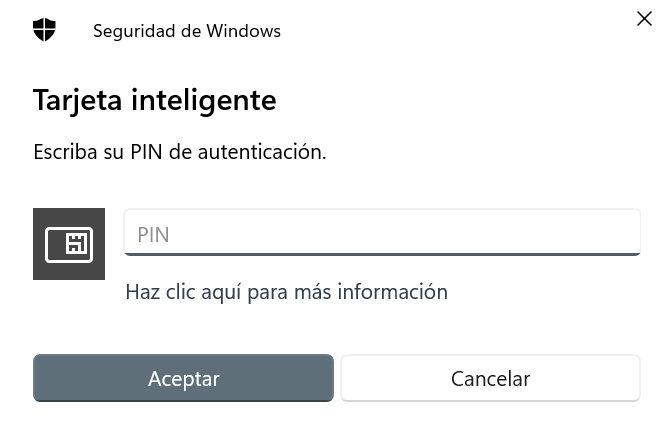
Introduzca la contraseña de protección de su token. Una vez finalizado el proceso de firma, se le avisará que ha terminado y en caso de ser correcto, podrá descargar el archivo firmado.
Historial de documentos firmados
Todos los documentos firmados mediante esta aplicación de firma digital quedan almacenados en un repositorio digital resguardado en los servidores de la UTI, y pueden ser consultados por las personas que lo han firmado y adicionalmente a quienes se les haya compartido el documento expresamente.
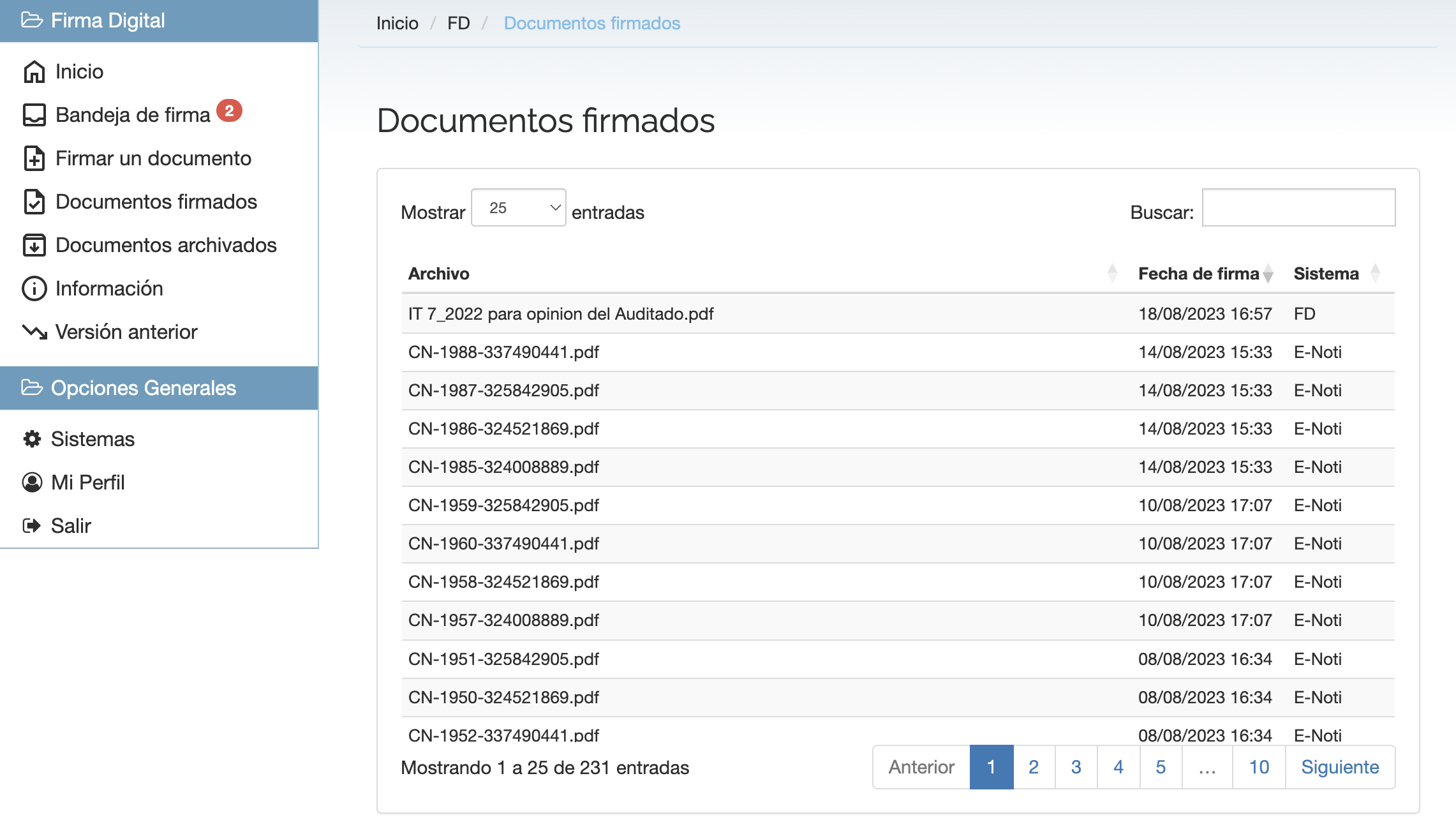
En este módulo encontrará todos los documentos que ha firmados, listado en una tabla que permite hacer búsquedas dinámicas y ordenarla por cualquiera de sus columnas. Clickeando con el botón derecho sobre el nombre de cualquiera de los documentos, podrá realizar alguna acción sobre el mismo
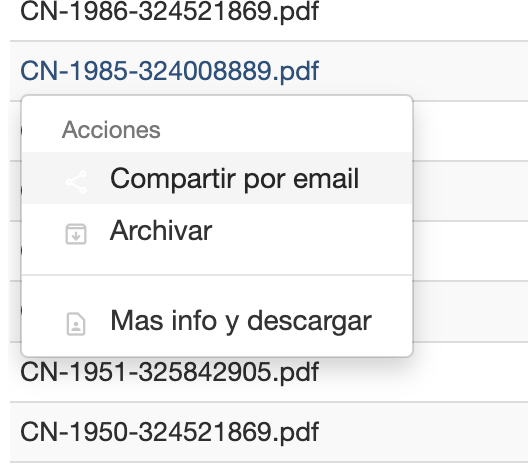
Compartir documentos firmados
Desde el listado de documentos, puede compartir el mismo con una dirección de correo determinada. IMPORTANTE: Tenga en cuenta que al compartir el documento, el receptor recibirá un correo electrónico con un enlace para acceder al documento.
Quien posea dicho enlace podrá ver el contenido del mismo. Una vez enviado, recibirá un comprobante de envío que indicará que el correo ha sido enviado. No es posible garantizar la recepción del mismo.
Además puede descargar un comprobante en PDF con los detalles del envío del documento:

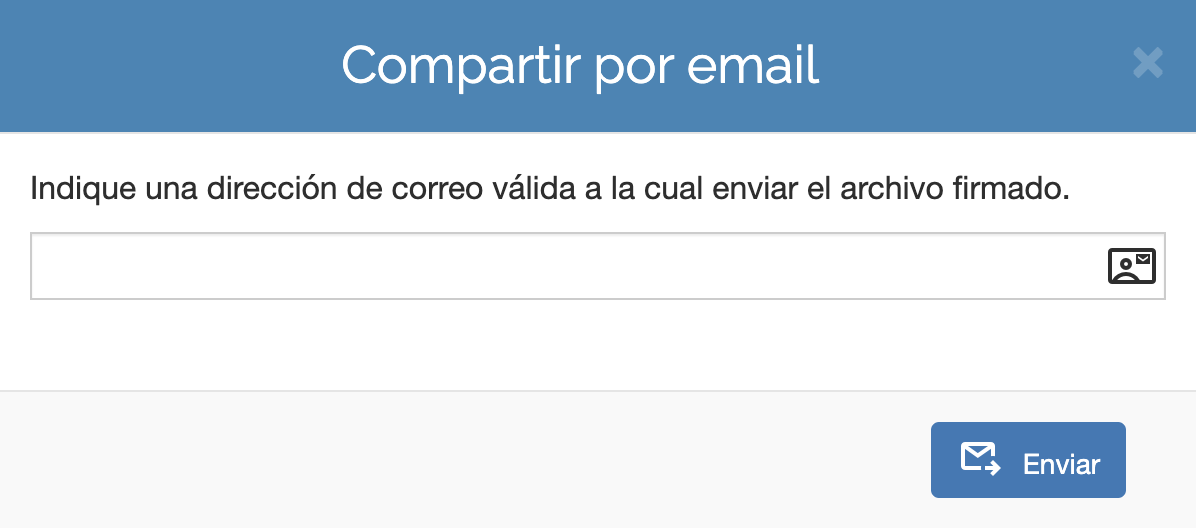
Listado de documentos archivados
Puede ocultar ciertos archivos del listado principal de “Documentos firmados”, haciendo clic en la opción “Archivar” del listado de documentos firmados. De esta manera, ya no se listarán más en dicha sección y se trasladaran a la opción del menú "Documentos archivados".
Puede recuperar los archivos clickeando con el botón derecho en el listado y marcando “Recuperar”.
IMPORTANTE: Recuerde que no es posible eliminar un documento firmado digitalmente.
Verificar la firma de un documento
Todos los documentos firmados mediante la aplicación de Firma Digital del Sistema de Información pueden ser validados en línea.
Al final de los documentos firmados se incluye una sección con información de la firma digital, incluyendo un identificador único del documento y un código QR. Ambos datos pueden usarse para verificar el documento y adicionalmente obtener el archivo digital original.

Si posee un dispositivo móvil, la opción más simple es la de escanear el código QR usando la cámara integrada o bien accediendo al sitio de verificación indicado: https://fd.unrc.edu.ar y escribiendo allí el identificador:
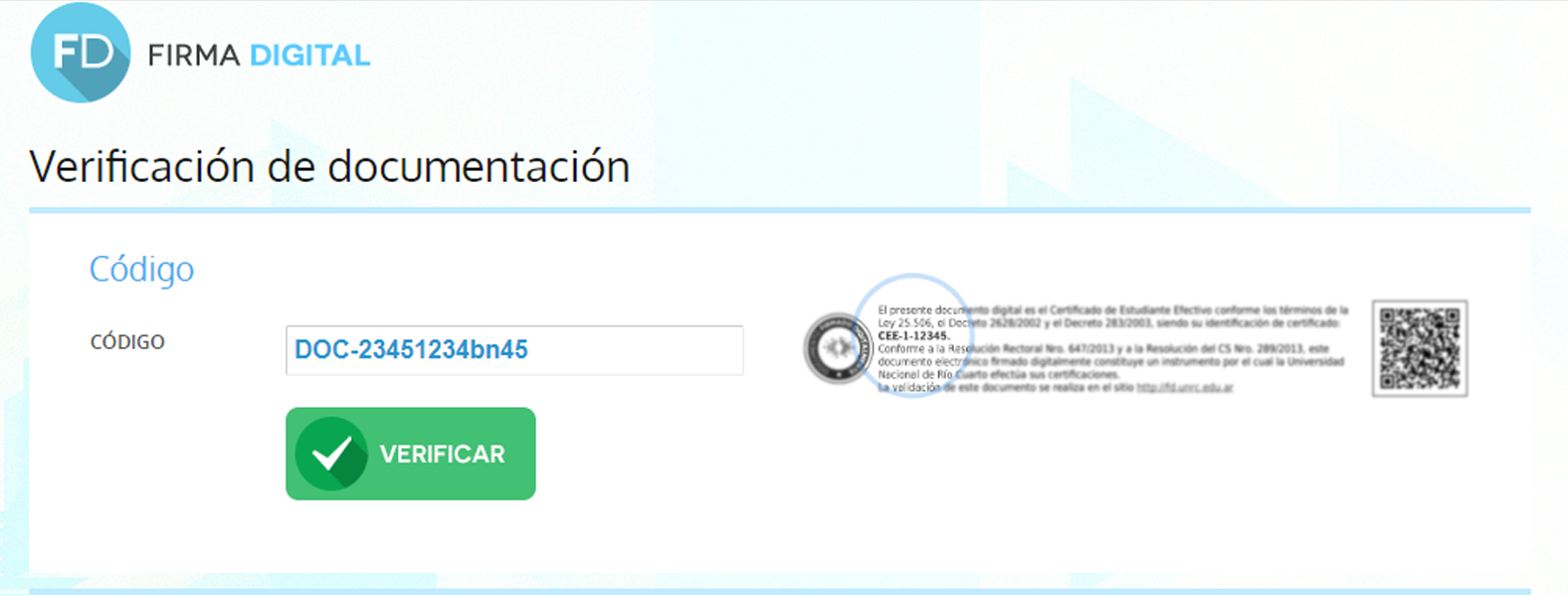
Si el documento es válido, se indicará como en la imágen siguiente. Si clickea en “VER PDF” puede descargar el documento original firmado.